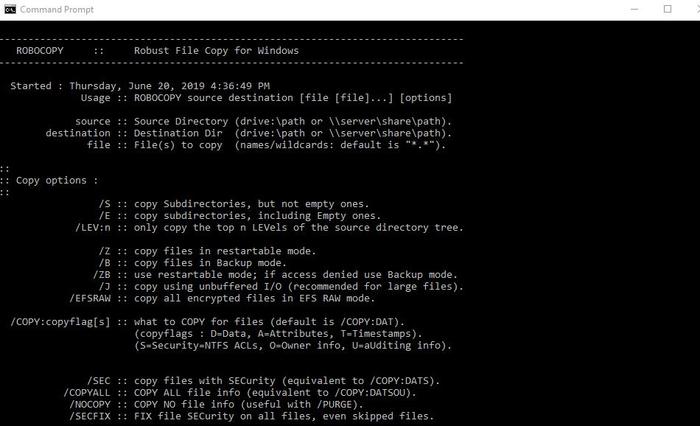Cela fait un moment que Windows est devenu un système d'exploitation Windows, cependant Copier des fichiers D'un guide à l'autre, l'un des aspects de ce système reste décevant. Et copier un grand nombre de fichiers vous demandera beaucoup de temps, tandis que le Copier / coller des fichiers sont généralement bons, Mais quand vous traitez avec Un grand nombre de fichiers , Tout le processus deviendra fragile. Windows 10 peut vous fournir un index graphique fixe pour la vitesse de copie actuelle: en fait, il démarre rapidement, puis augmente et diminue progressivement.
Si vous essayez de copier régulièrement un grand nombre de fichiers, le Système de transfert de fichiers intégré Il est lent et prend beaucoup de temps pour transférer des fichiers. Heureusement, vous pouvez Augmenter la vitesse de transport Par d’autres méthodes, vous pouvez aider à Déplacer et copier des fichiers beaucoup plus rapidement.

1. Copiez rapidement des fichiers avec des raccourcis clavier
Les raccourcis clavier sont un excellent moyen de travailler plus efficacement dans presque toutes les parties du logiciel, et non plus Explorateur de fichiers Sauf pour ça. Pour copier et déplacer des fichiers de base, vous devez disposer de raccourcis clavier courants sous votre ceinture.
Les principales opérations sont les opérations de base de couper, copier et coller:
- Clique sur Ctrl + X Pour couper n'importe quel fichier. Cela déplace le fichier vers votre presse-papiers afin que vous puissiez le coller ailleurs. Lors du collage, le fichier coupé est supprimé de l'emplacement d'origine.
- Utilisation Ctrl + C À copier à la place. Le processus est similaire à la découpe, mais le fichier d'origine reste après avoir collé une copie.
- Ctrl + V C'est un raccourci pour coller. Utilisez-le pour transférer un fichier coupé ou créer une autre instance du fichier copié dans un nouvel emplacement.
Ce ne sont pas des raccourcis clavier Explorateur de fichiers Le seul que vous devez savoir. Utiliser Ctrl + Maj + N Pour créer rapidement un nouveau dossier dans lequel placer les fichiers copiés. Laissez vous Alt + Gauche / Droite Passez aux dossiers précédent et suivant, respectivement. Utiliser Alt + Haut Passez au premier niveau de la hiérarchie des dossiers.
2. Connaître aussi les raccourcis souris
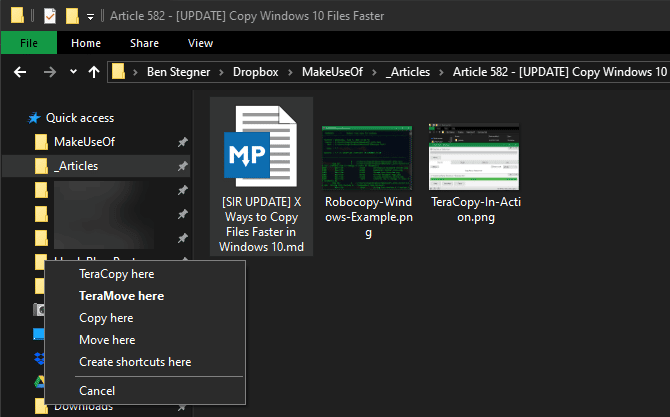
Si vous préférez utiliser la souris, il existe de nombreuses astuces pour copier et coller facilement. Mais vous pouvez en utiliser certains.
Cliquez sur Ctrl Cliquez sur plusieurs fichiers pour les sélectionner tous, quel que soit leur emplacement sur la page. Pour sélectionner plusieurs fichiers d'affilée, cliquez sur le premier fichier, puis appuyez sur la touche Shift En cliquant sur le dernier fichier. Cela vous permet de choisir facilement un grand nombre de fichiers à copier ou à couper.
Habituellement, cliquer et faire glisser des fichiers avec le bouton gauche de la souris les déplace vers le nouvel emplacement (par exemple, couper et coller). Cependant, si vous cliquez dessus et faites-le glisser avec le bouton droit de la souris à la place, vous verrez un petit menu apparaître. Cela vous permet de choisir de copier ou de déplacer des fichiers; utile si vous ne souhaitez pas utiliser les raccourcis clavier pour une raison quelconque.
3. Robocopy (copie de fichier forte)
Cet outil est intégré à Windows, présent dans l’invite de commande, qui offre plus de puissance lorsque vous devez exécuter des opérations de copie de fichiers complexes et en double. Cela le rend beaucoup plus facile et rapide, en particulier sur le réseau.
Pour utiliser Robocopy, cliquez sur la barre de recherche, puis tapez Invite de commandes Et cliquez sur Invite de commandes dans les résultats de la recherche. Vous pouvez également cliquer avec le bouton droit de la souris sur Démarrer et sélectionner "Windows PowerShell". Dans l'une de ces méthodes, tapez la commande:
robocopy /?
Et appuyez sur Entrée pour obtenir des instructions en fonction des paramètres de copie souhaités.
Si vous souhaitez effectuer le même processus de copie régulièrement, vous pouvez Créer un fichier batch Double-cliquez pour le lancer ou Définir un script Pour l'exécuter via le Planificateur de tâches en tant que processus automatisé.
4. Mettez à niveau vos lecteurs matériels
Les lecteurs matériels jouent un rôle important dans la détermination de la rapidité du processus de copie. Préparer Disques SSD (Solid State Drives) Plus rapide que les anciens disques durs, vous pouvez donc obtenir SSD pour votre appareil Pour copier des fichiers plus rapidement que 3 plus rapidement que la vitesse actuelle.

La même chose s'applique lorsque vous copiez depuis ou vers un lecteur externe. Si vous utilisez un lecteur flash USB avec un 2.0 ou un disque dur externe, les vitesses de transfert sont trop lentes. Remplacez-le par le nouveau lecteur USB 3.0 qui prend en charge le transfert de données plus rapide.
5. Copier les applications
Bien que les méthodes ci-dessus constituent des moyens simples de copier des fichiers volumineux dans Windows, vous pouvez obtenir de meilleures vitesses. A partir de quoi Windows vous fournit une application pour copier. Il existe de nombreuses options sur le marché, mais l'option la plus commune est TeraCopy , Dont les algorithmes ajustent dynamiquement les tampons pour réduire les temps de recherche et accélérer les copies.
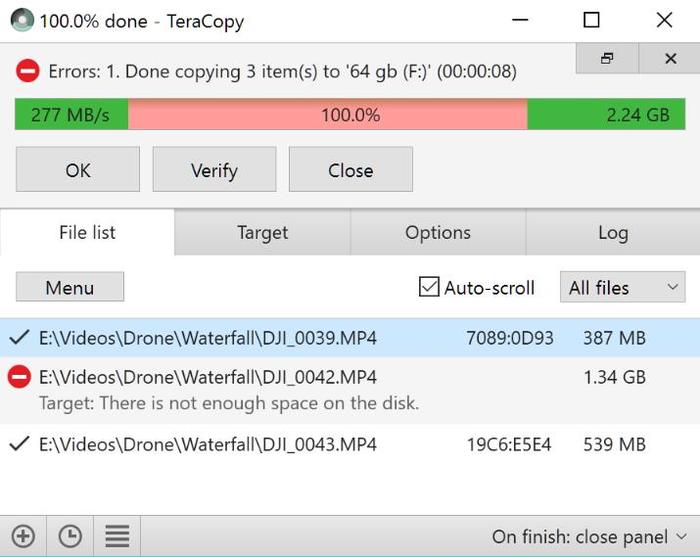
De plus, l'application vérifie les fichiers pour s'assurer qu'ils correspondent parfaitement et vous avertit même en cas d'erreur lors du déplacement de fichiers jusqu'à ce que vous soyez sûr de l'action.
Il a une belle interface, s'intègre à Windows et est constamment mis à jour. Il utilise également des versions asynchrones, ce qui accélère le transfert de fichiers entre deux disques durs.
TeraCopy contourne également intelligemment les fichiers problématiques afin que vous puissiez les consulter plus tard, sans mettre fin complètement au transfert.
6. Compressez d'abord vos fichiers
Cela peut fonctionner quand beaucoup de mouvements · Petits fichiers par compression Utilisation WinRAR Ou 7zip pour améliorer le taux de compression. Il faut Compressez vos fichiers quelques minutes Et vous ne disposez maintenant que d’un seul fichier volumineux copié très rapidement.
Ce qui a été contenu
En utilisant l'une de ces méthodes pour copier régulièrement un grand nombre de fichiers, vous pouvez déplacer des fichiers beaucoup plus rapidement que le processus Windows normal, mais l'application de copie rendra le processus moins frustrant et plus efficace. Nous sommes heureux d’entendre d’autres méthodes que vous utilisez lors de la copie de gros fichiers. Parlez-nous de cela dans un commentaire ci-dessous.